パズドラにおける機種変更時のデータ引き継ぎ方法や、バックアップの取り方を掲載しています。全OS共通のやり方やiPhone、Android個別の引き継ぎ方法を紹介しているので是非参考にしてください。
| 手順① 機種変前の端末にて機種変コードを発行する |
|---|

現在の端末からパズドラを起動しアプリ下部の「その他」→「機種変更」→「機種変コード発行」から、ページ下部の「発行する」を選択し、機種変コードを発行します。 |
| 手順② パズドラ内のメールに機種変コードが記載されたメールが届く |
 ゲーム内メールに、あなたのIDと発行された『機種変コード』が記載されたメールが届きます。 メール内容をメモやスクリーンショット等で控えておいて下さい。 |
| 手順③ 機種変後の端末にて機種変コードとIDを入力する |
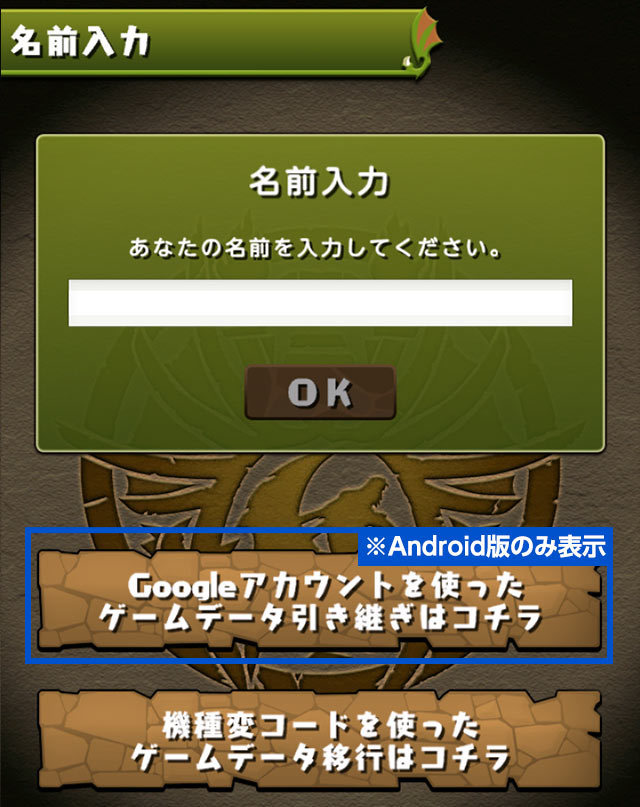 データ移行先の新しい端末に、新たにパズドラをインストールしてください。 初めてのアプリ起動時に、名前入力はおこなわず、「機種変コードを使ったゲームデータ移行はコチラ」を選択してください。 |
| 手順④ データが正しいことを確認し、引き継ぎ終了 |
 データ確認画面が表示されたら、IDやニックネームなどが正しいことを確認し、「はい」を押してください。 |
| 手順① 機種変更前の端末でSNS連携をする |
|---|

機種変更前の端末からパズドラを起動しアプリ下部の「その他」→「機種変更/SNS」→SNS連携を押します。 |
| 手順② 連携したいSNSを選択しログインして連携する |
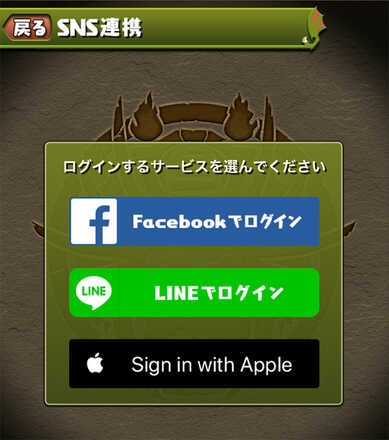
連携したいSNSを選択し、ログインしてSNS連携を同意します。 |
| 手順③ 機種変更後の端末にて「SNSアカウントを使ったゲームデータ引き継ぎはコチラ」を選択する |
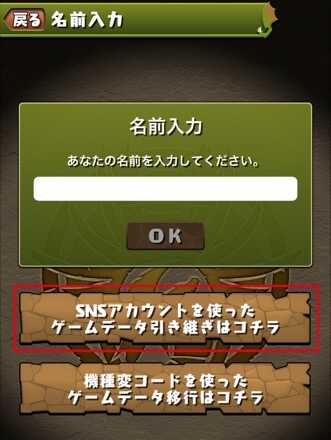
名前入力は行わず「SNSアカウントを使ったゲームデータ引き継ぎはコチラ」を選択します。 |
| 手順④ 機種変更前の端末で連携したSNSを選択し、データを確認する |
 機種変更前の端末で連携したSNSアカウントを選択し、自分のデータであることを確認したら引き継ぎ完了です。 |
現在ご利用中の「iOS」端末から、別のiOS搭載端末に『パズル&ドラゴンズ』のゲームデータを移行することができます。
Apple社が提供している「iCloud / iTunes」を利用して、ゲームデータを含む端末のデータをバックアップ(移行)することができます。
新しい端末への移行や、万が一のゲームデータ破損に備えて、必ず事前に設定をお願いします。
バックアップの方法については、各携帯キャリアのページでも、詳しく紹介されておりますので、そちらをご参照ください。
設定内のメニューからiCloudにサインインし、「iCloud Drive」がオンになっており、「iCloud Drive」の詳細画面でも「パズドラ」が有効になっている状態で、パズドラをプレイすると、自動的にゲームデータがバックアップされます。
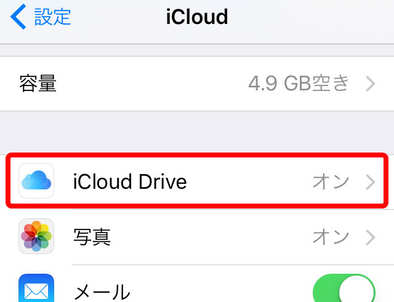
設定内のメニューからiCloudにサインインし、「書類とデータ」がオンになっている状態でパズドラをプレイすると、自動的にゲームデータがバックアップされます。
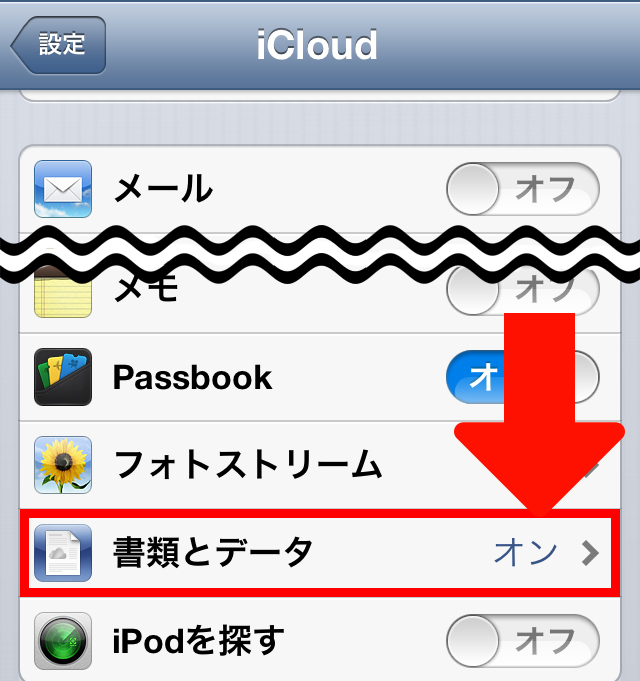
その後、新たにパズドラをインストールした際、iCloudからパズドラのゲームデータを復元することが出来るようになります。
・端末の【設定】画面より、端末に同期しているGoogleアカウントをご確認ください。
・パズドラを起動し、アプリ下部「その他」から「ユーザー情報」→「ゲームデータ引き継ぎ」ボタンを押してください。
・ゲームデータ引き継ぎの説明が表示されますのでご確認いただき、「はい」を選択してください。
※Googleアカウントを複数同期している場合はGoogleアカウントの選択画面が表示されます。ゲームデータの紐づけをしたいGoogleアカウントを選択してください。

・権限のリクエスト画面が表示されるので、表示内容と端末に同期しているGoogleアカウントをご確認のうえ、『アクセスの許可』をしてください。
・紐づけをしたGoogleアカウントと、あなたのIDを忘れないように必ず控えてください。
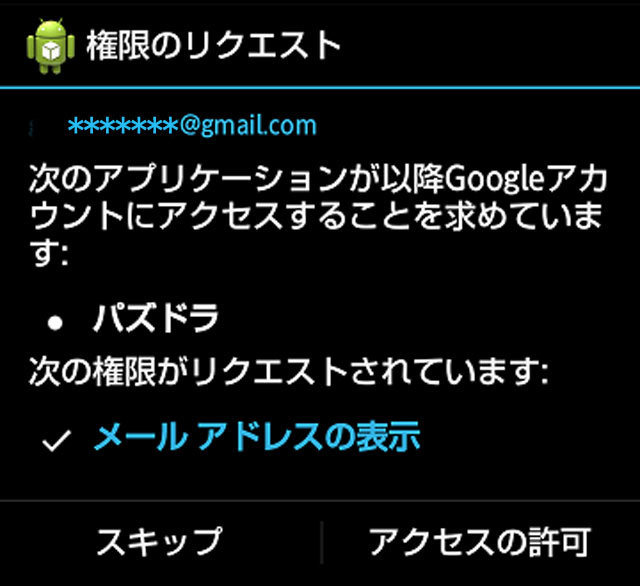
・このゲームデータの引き継ぎ登録が完了します。

・端末の【設定】画面より、<STEP1>で紐づけしたGoogleアカウントで同期しているかをご確認ください。
・新たにパズドラをインストールしてください。
・初めてのアプリ起動時に、名前入力はおこなわず「Googleアカウントを使ったゲームデータ引き継ぎはコチラ」を選択してください。
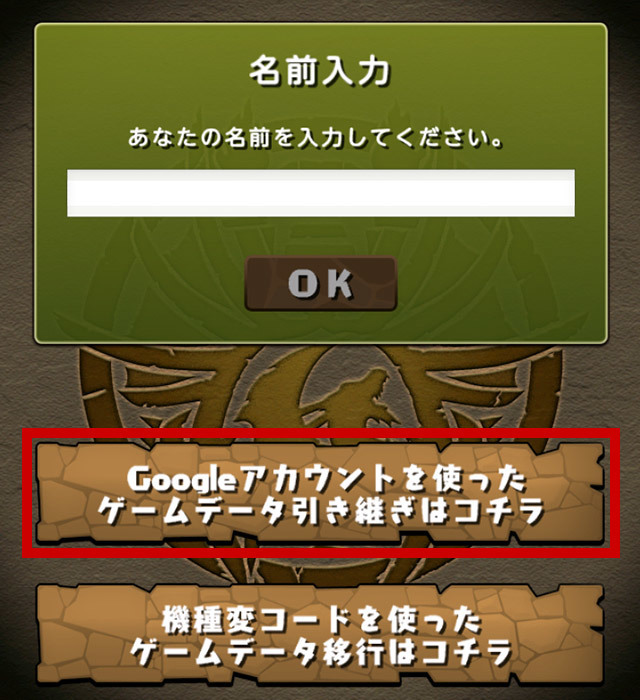
・「ゲームデータの引き継ぎ」を選択してください。

・引き継ぎをしたいゲームデータの「あなたのID」を入力してください。
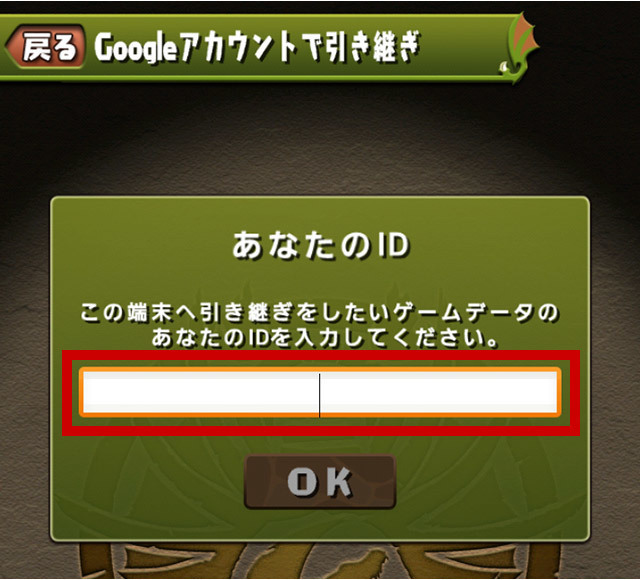
・「認証」を押して、<STEP1>で登録したGoogleアカウントを確認のうえ、『アクセスの許可』をおこなってください。
・ゲームデータ引き継ぎの「OK」ボタンを押してください。
・引き継ぎが完了いたします。
※引き継ぎが完了いたしましたら、必ずアプリの再起動をおこなってください。

| ▼最新情報をまとめてチェック! | ||
|---|---|---|
 パズドラ攻略wikiトップページ パズドラ攻略wikiトップページ |
||
| ▼人気のランキングページ | ||
 最強リーダー 最強リーダー |
 最強サブ 最強サブ |
 最強アシスト 最強アシスト |
| ▼見てほしいページ | ||
 新キャラ評価 新キャラ評価 |
 やるべきこと やるべきこと |
 ガチャ一覧 ガチャ一覧 |
| ▼データベース | ||
 限界突破一覧 限界突破一覧 |
 超覚醒一覧 超覚醒一覧 |
 アシスト一覧 アシスト一覧 |
| ▼各属性の評価一覧 | ||||
|---|---|---|---|---|
 火属性 火属性 |
 水属性 水属性 |
 木属性 木属性 |
 光属性 光属性 |
 闇属性 闇属性 |
機種変更時のデータ引き継ぎ方|バックアップの方法
© GungHo Online Entertainment, Inc. All Rights Reserved.
当サイトのコンテンツ内で使用しているゲーム画像の著作権その他の知的財産権は、当該ゲームの提供元に帰属しています。
当サイトはGame8編集部が独自に作成したコンテンツを提供しております。
当サイトが掲載しているデータ、画像等の無断使用・無断転載は固くお断りしております。
facebookの連携消えたから復帰できなくなった どうでもいいか